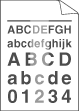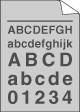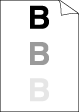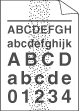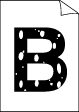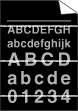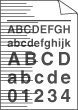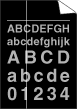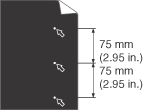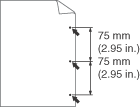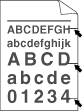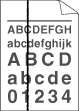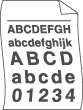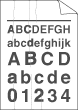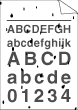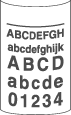Ştearsă | | • | Verificaţi mediul ambiant al imprimantei. Condiţii precum umiditatea, temperaturile ridicate etc., pot provoca acest defect de imprimare. Consultaţi Aşezarea imprimantei. | | • | Dacă imprimarea este ştearsă pe întreaga pagină, e posibil să fie activat Mod Economisire Toner. Dezactivaţi Mod Economisire Toner în fila Proprietăţi a driverului. | | • | | | • | | | • | |
|
Fundal cenuşiu | | • | Asiguraţi-vă că hârtia utilizată respectă specificaţiile noastre. Consultaţi Despre hârtie. | | • | Verificaţi mediul ambiant al imprimantei. Condiţii precum temperaturi şi umiditate ridicate pot mări gradul de înnegrire a fundalului. Consultaţi Aşezarea imprimantei. | | • | | | • | |
|
Înceţoşată | | • | Asiguraţi-vă că hârtia utilizată respectă specificaţiile noastre. Hârtia cu suprafaţă rugoasă sau suporturile de imprimare groase pot cauza această problemă. Consultaţi Despre hârtie. | | • | Asiguraţi-vă că setarea tipului de suport de imprimare din driver corespunde cu tipul de hârtie utilizat. Consultaţi Despre hârtie. | | • | | | • | Cuptorul poate fi contaminat. Sunaţi la o reprezentanţă autorizată de service Brother. |
|
Tonerul lasă pete | | • | Asiguraţi-vă că hârtia utilizată respectă specificaţiile noastre. Hârtia cu suprafaţă rugoasă poate cauza această problemă. Consultaţi Despre hârtie. | | • | | | • | Cuptorul poate fi contaminat. Sunaţi la o reprezentanţă autorizată de service Brother. |
|
Imprimare cu goluri | | • | Asiguraţi-vă că hârtia utilizată respectă specificaţiile noastre. Consultaţi Despre hârtie. | | • | Selectaţi modul Hârtie Groasă în driverul de imprimantă sau utilizaţi un tip de hârtie mai subţire decât cel folosit în prezent. | | • | Verificaţi mediul ambiant al imprimantei. Condiţii precum umiditatea ridicată pot determina imprimarea cu goluri. Consultaţi Aşezarea imprimantei. |
|
Complet neagră | | • | Curăţaţi firul corotron primar din interiorul cilindrului glisând siguranţa verde. Aveţi grijă să reaşezaţi siguranţa verde în poziţia iniţială (  ). Consultaţi Curăţarea firului corotron. | | • | | | • | Cuptorul poate fi contaminat. Sunaţi la o reprezentanţă autorizată de service Brother. |
|
Linii albe transversale | | • | Asiguraţi-vă că hârtia utilizată respectă specificaţiile noastre tehnice. Hârtia cu suprafaţă rugoasă sau suporturile de imprimare groase pot cauza probleme. | | • | Asiguraţi-vă că aţi selectat suportul de imprimare adecvat în driverul de imprimantă. | | • | Problema poate dispărea de la sine. Imprimaţi mai multe pagini pentru a rezolva această problemă, mai ales dacă imprimanta nu a fost utilizată o lungă perioadă de timp. | | • | |
|
Linii transversale | | • | Curăţaţi interiorul imprimantei şi firul corotron primar din cilindru. Consultaţi Curăţare. | | • | |
|
Linii albe verticale | | • | Asiguraţi-vă că în interiorul imprimantei nu se află nici o bucată ruptă de hârtie care să acopere fereastra cititorului optic. | | • | | | • | | | • | |
|
Pete albe pe text negru şi grafică la intervale de 75 mm (2,95 inci) Pete negre la intervale de 75 mm (2,95 inci) | | • | Dacă problema nu se rezolvă după imprimarea câtorva pagini, cilindrul poate avea lipici de la eticheta lipită pe suprafaţa unităţii de imagine. Curăţaţi cilindrul în modul următor: | 1 | Puneţi mostra de imprimare în faţa cilindrului şi determinaţi poziţia exactă a defectului de imprimare. | | 2 | Rotiţi manual rotiţa cilindrului, urmărind cu privirea suprafaţa unităţii de imagine (1). | | 3 | Când găsiţi pe cilindru semnul care se potriveşte cu mostra de imprimare, ştergeţi suprafaţa unităţii de imagine cu un tampon de vată uscat până când îndepărtaţi praful sau cleiul de pe suprafaţă. |
  ATENŢIE | | NU curăţaţi suprafaţa cilindrului fotosensibil cu un obiect ascuţit. |
| | • | |
|
Urme orizontale de toner pe pagină | | • | | | • | | | • | Asiguraţi-vă că hârtia utilizată respectă specificaţiile noastre. Consultaţi Despre hârtie. | | • | Dacă folosiţi coli cu etichetă pentru imprimante laser, lipiciul de pe coli se poate lipi uneori pe suprafaţa unităţii de imagine. Curăţaţi cilindrul. Consultaţi Curăţaţi cilindrul în modul următor:. | | • | Nu folosiţi hârtie cu agrafe sau ace, deoarece acestea zgârie suprafaţa cilindrului. | | • | Dacă un cilindru despachetat este expus la lumină solară directă sau la lumină artificială, se poate deteriora. |
|
Linii negre verticale pe pagină Paginile imprimate prezintă pete de toner verticale. | | • | | | • | Asiguraţi-vă că elementul de curăţare al firului corotron se află în poziţia iniţială (  ). | | • | | | • | | | • | Cuptorul poate fi murdar. Sunaţi dealerul sau reprezentanţa autorizată de service Brother. |
|
Imprimare oblică | | • | Asiguraţi-vă că hârtia sau alte suporturi de imprimare sunt încărcate corect în tava de hârtie şi că ghidajele nu strâng prea tare sau prea slab teancul de coli. |
|
Ondulată sau vălurită | | • | Verificaţi tipul şi calitatea hârtiei. Temperaturile şi umiditatea ridicate pot determina ondularea hârtiei. Consultaţi Despre hârtie. | | • | Dacă nu utilizaţi des imprimanta, e posibil ca hârtia să fi rămas prea mult timp în tavă. Rotiţi teancul de hârtie în tava pentru hârtie. De asemenea, aerisiţi teancul de hârtie şi rotiţi colile la 180° în tava de hârtie. |
|
Încreţituri sau îndoituri | | • | | | • | | | • | Întoarceţi teancul de hârtie în tava pentru hârtie sau încercaţi să rotiţi hârtia cu 180° în tava de intrare. |
|
Fixare necorespunzătoare | | • | Selectaţi modul Îmbunătăţirea fixării tonerului în driverul de imprimantă. Consultaţi Îmbunătăţirea calităţii imprimării în Fila Avansat (Pentru Windows ®) sau Print Settings (Setări Imprimare) (Pentru Macintosh ®).
Dacă această selecţie nu oferă o îmbunătăţire suficientă, selectaţi Hârtie mai Groasă din setările Suport Imprimare. |
|
Ondulată | | • | Întoarceţi hârtia pe partea cealaltă în tava pentru hârtie şi imprimaţi încă o dată. (Cu excepţia colilor cu antet) Dacă problema persistă, ridicaţi clapetele de suport după cum urmează: | 1 | Ridicaţi clapeta de susţinere 1 (1) a tăvii de ieşire. | | 2 | Ridicaţi clapeta de susţinere 2 (2) a tăvii de ieşire. | | 3 | Îndoiţi pe mijloc clapeta de suport 1 (1) a tăvii de ieşire şi îndoiţi pe mijloc clapeta de suport 2 (2) a tăvii de ieşire. |
| | • | Selectaţi modul Reducerea curbării hârtiei în driverul de imprimantă atunci când nu folosiţi hârtia recomandată de noi. Consultaţi Îmbunătăţirea calităţii imprimării în Fila Avansat (Pentru Windows ®) sau Print Settings (Setări Imprimare) (Pentru Macintosh ®). |
|